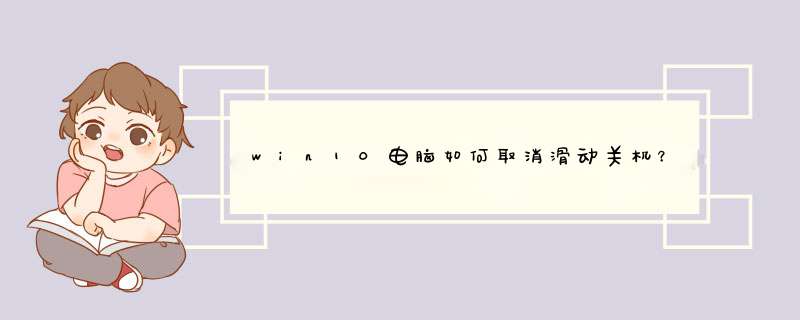
Win10系统关机方法一:开始菜单的关机选项
1其实Win10恢复了开始菜单,在Win10开始菜单的顶部即可看到电源按钮状的“关机选项”图标。如图:
2点击“关机选项”按钮,在d出的菜单中选择“关机”即可关闭Win10系统。
Win10系统关机方法二:Win+X系统快捷菜单中的“关机或注销”选项
按Win+X组合键,或者右键点击屏幕左下角的开始按钮,在d出的系统快捷菜单中可以看到“关机或注销”选项,点击即可看到“关机”选项。如图:
Win10系统关机方法三:酷炫的“滑动关机”
这个关机方法尤其适合于触屏Win10平板用户。
Win10系统关机快捷键
1在Win10桌面按Alt+F4快捷键打开“关闭Windows”对话框;注:必须要在Win10桌面按Alt+F4快捷键,如果是在打开的窗口按Alt+F4快捷键,则会关闭当前窗口。
2Win+I快捷键打开设置边栏,再点击“电源”按钮;点击其中的“电源”按钮,选择“关机”即可关闭Win10系统
Win10系统关机方法一:开始菜单的关机选项1、其实Win10恢复了开始菜单,在Win10系统开始菜单的顶部即可看到电源按钮状的“关机选项”
2、点击“关机选项”按钮,在d出的菜单中选择“关机”即可关闭Win10系统。
Win10系统关机方法二:Win+X系统快捷菜单
1、按Win+X组合键,或者右键点击屏幕左下角的开始按钮,在d出的系统快捷菜单中可以看到“关机或注销”选项。
2、点击即可看到“关机”选项。
Win10系统关机方法三:酷炫的“滑动关机”
这个关机方法尤其适合于触屏Win10平板用户。
Win10系统关机方法四:关机快捷键
1、在Win10桌面按Alt+F4快捷键打开“关闭Windows”对话框。
注:必须要在Win10桌面按Alt+F4快捷键,如果是在打开的窗口按Alt+F4快捷键,则会关闭当前窗口。
2、Win+I快捷键打开设置边栏,再点击“电源”按钮;点击其中的“电源”按钮,选择“关机”即可关闭Win10系统!
欢迎分享,转载请注明来源:内存溢出

 微信扫一扫
微信扫一扫
 支付宝扫一扫
支付宝扫一扫
评论列表(0条)